Как изменить и настроить тему в AlterOS 7
Каждый пользователь хочет чтобы его система была уникальная и не похожая на другие. Сделать это можно изменив оформление, например, поменяв стандартную тему, изменив значки, курсор и т.д. Сделать это можно и в операционной системе AlterOS 7 от российских разработчиков. Если вы хоть раз имели дело с Linux то сможете без особого труда все это изменить самостоятельно. А для тех у кого нет такого опыта я написал эту небольшую статью, в которой постараюсь очень подробно рассказать о всех нюанса.
Так же рекомендую прочитать следующие статьи на тему настройки и оптимизации AlterOS.
Настройка разрешения экрана AlterOS
Как изменить внешний вид AlterOS 7
После установки AlterOS рабочий стол выгладить следующим образом. На мой взгляд все очень оптимально и я бы не стал ничего менять.
А если вам уж очень хочется изменить внешний вид тогда заходим в меню и выбираем «Параметры системы».
В открывшемся окне в разделе «Оформление» выбираем пункт «Темы».
Первая вкладка называется «Темы», тут можно изменить внешний вид следующих элементов «Рамки окна», «Значков», «Стиля окон», «Указателя мыши» и «Рабочего стола». Для того чтобы выбрать другой стиль просто кликаем на изображение на против каждого пункта. Например, поменяем стиль значков.
Откроется выпадающие окно со всеми доступными стилями для данного элемента.
Если стандартных тем вам не хватает переходим во вторую вкладку «Добавить/Удалить». В нижней части окна нажимаем обновить для того чтобы темы появились выбираем понравившеюся и скачиваем её.
Третья вкладка «Настройки» позволят включить или отключить три пункта.
- Показывать значки в меню.
- Показывать значки на кнопках
- Использовать вариант темных тем, когда имеются в некоторых приложениях.
Вот так достаточно просто можно изменить внешний вид российской операционной системы AlterOS 7.
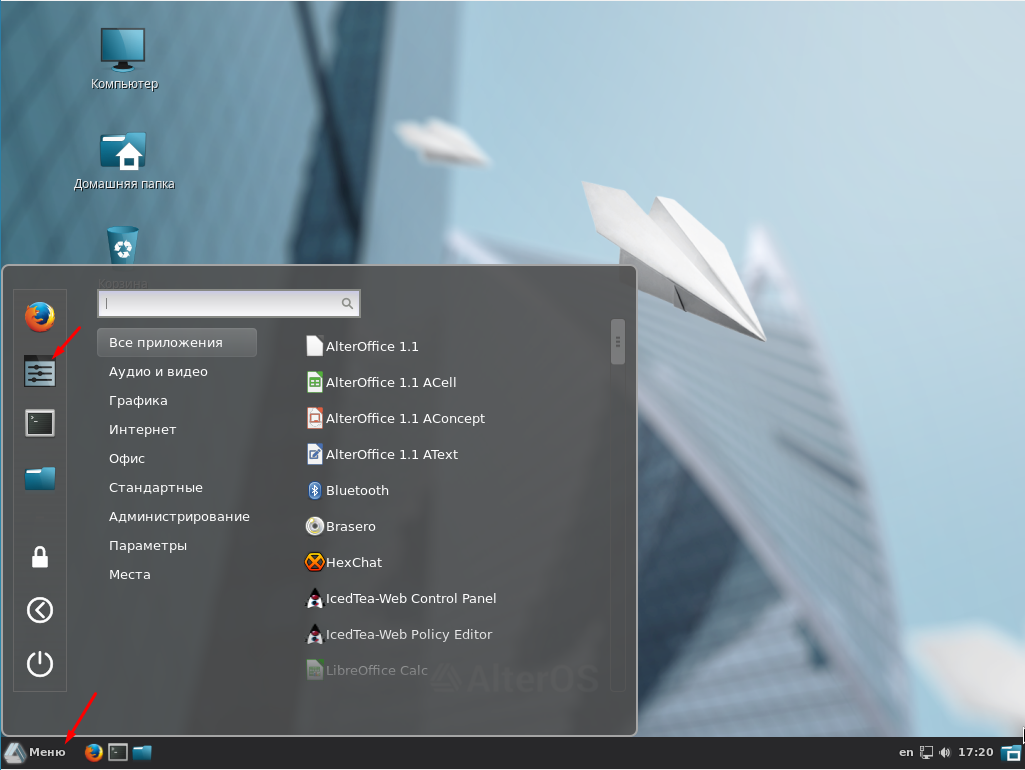
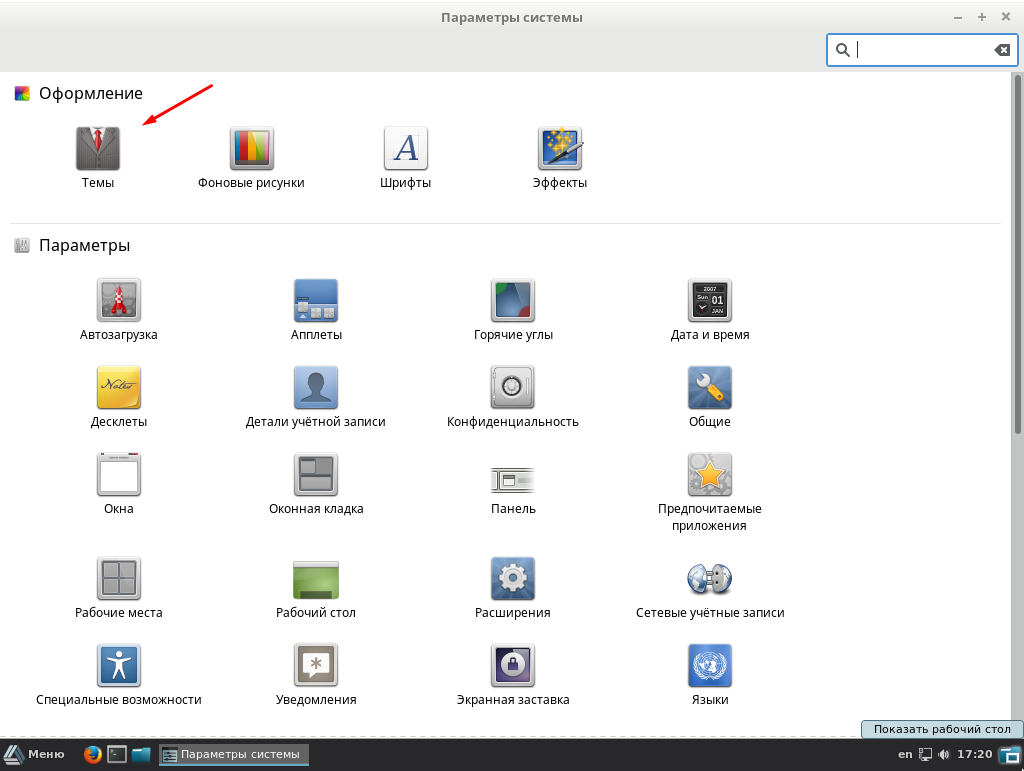
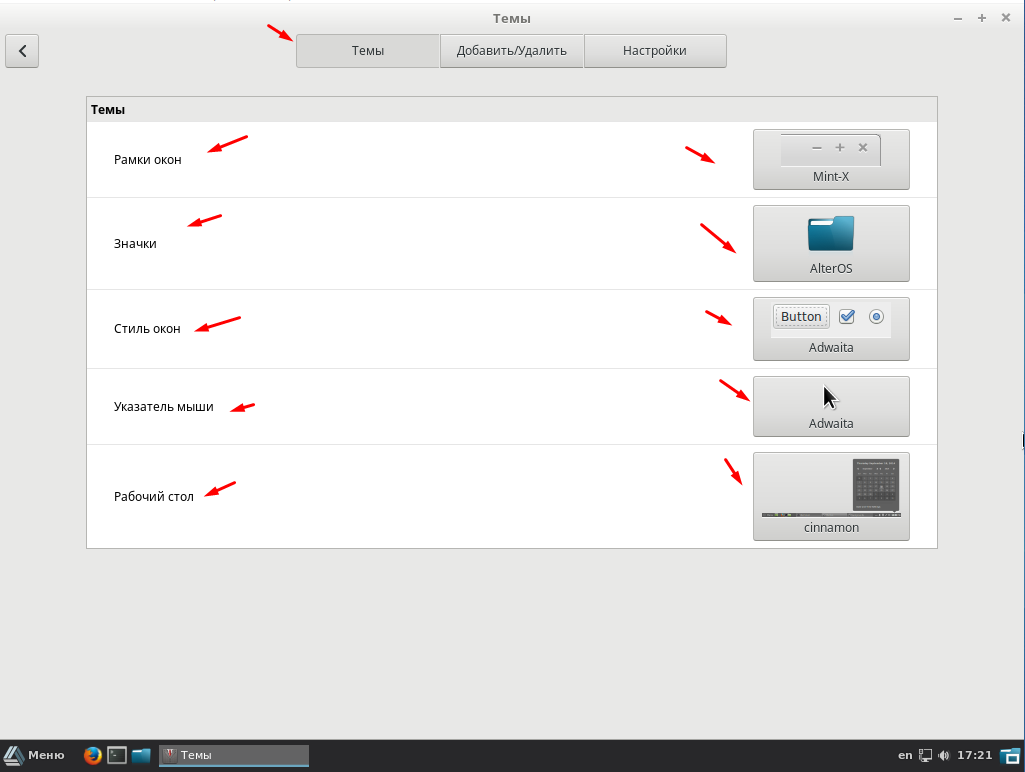
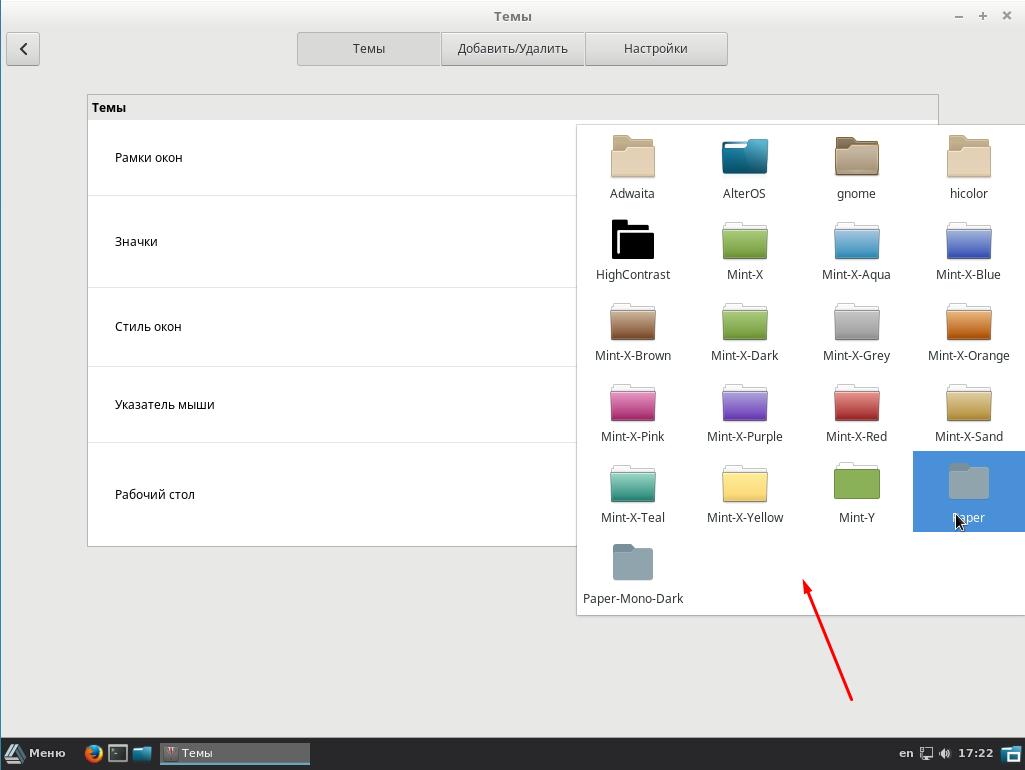
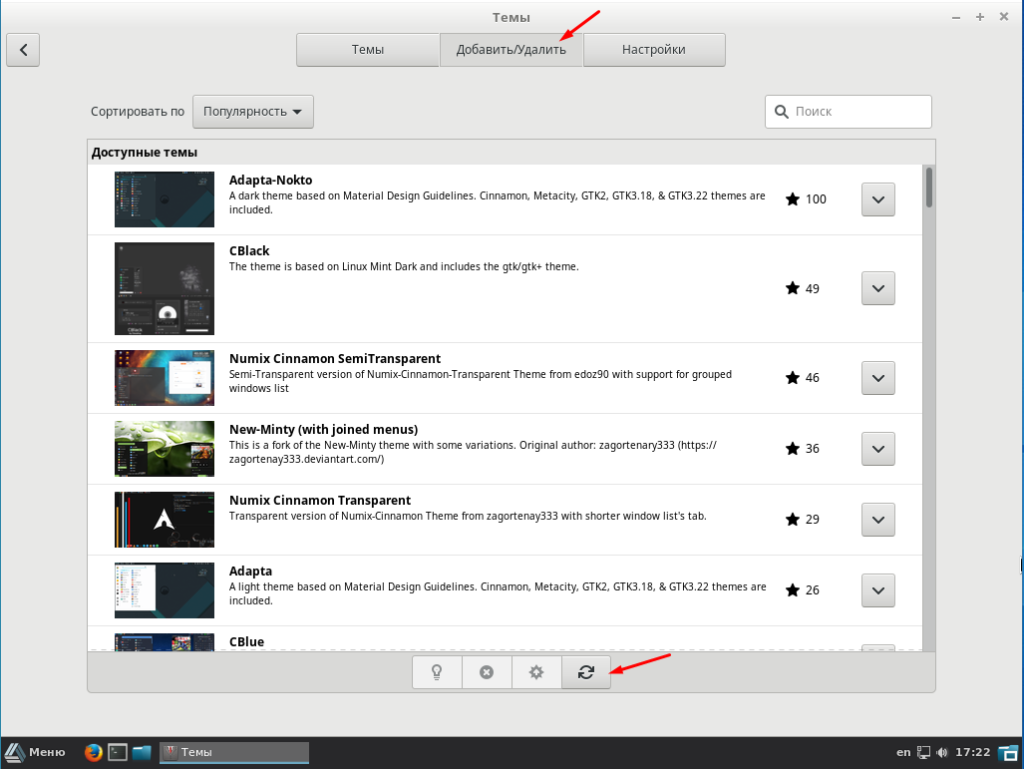
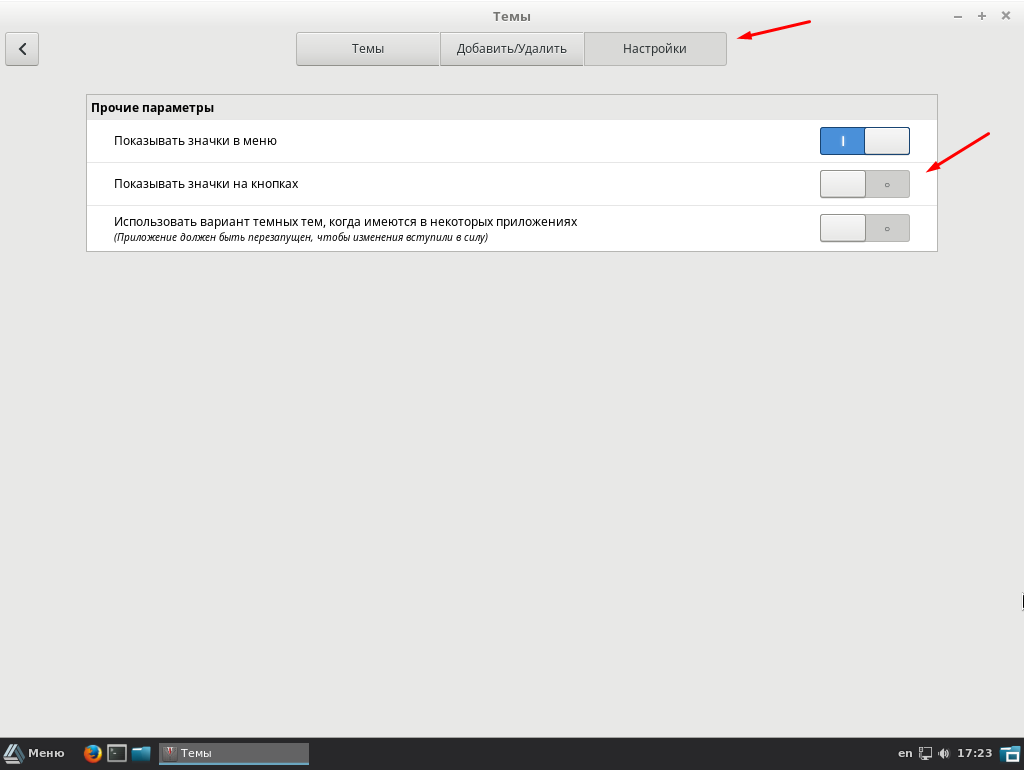
AlterOS может применяться для
решения широкого спектра прикладных задач и свободно интегрируется в IT-инфраструктуру коммерческих и государственных организаций любого уровня сложности.